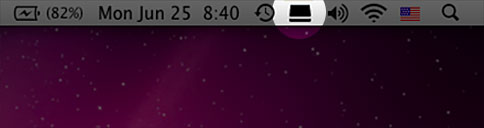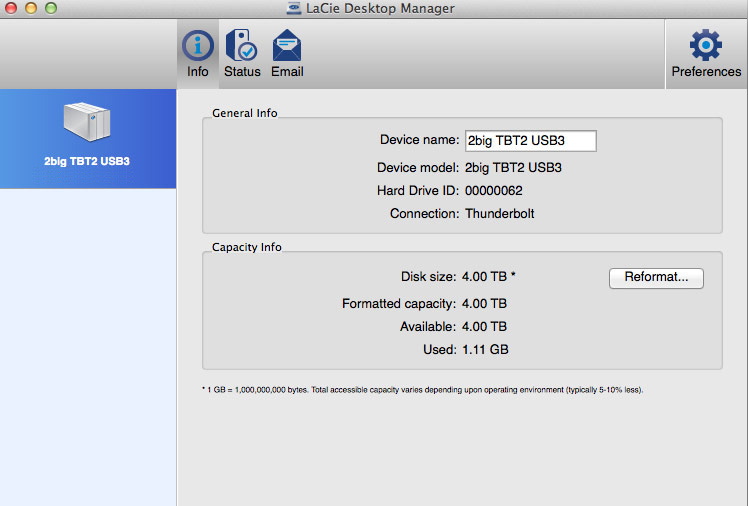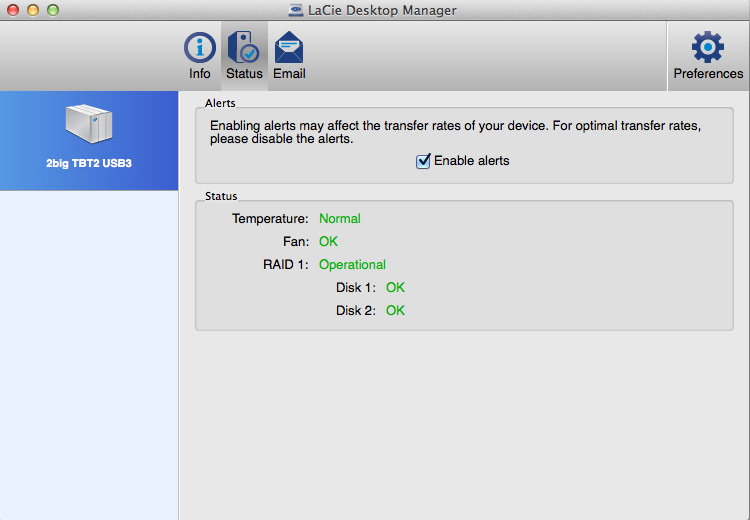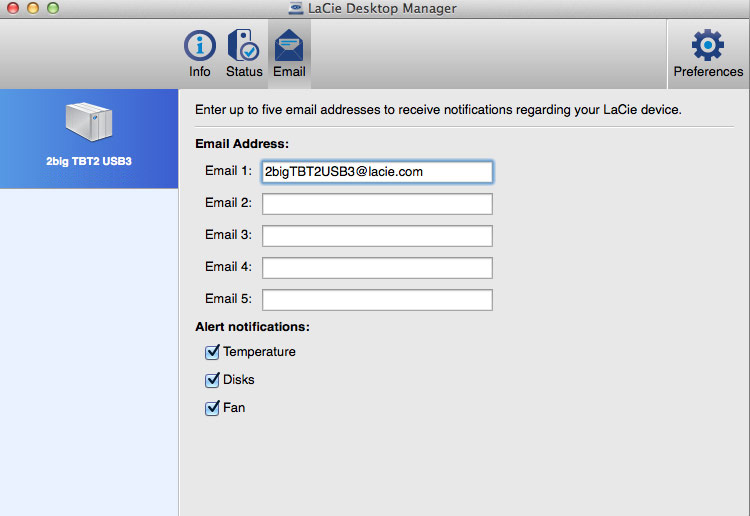ユーザ用ツール
サイト用ツール
LaCie Desktop Manager
LaCie Desktop Manager は、お使いのデバイスのステータスと正常性に関する重要な情報を提供するソフトウェア ユーティリティです。
LaCie Desktop Manager のインストール
以下の手順に従ってください。
- リンクをクリックし、LaCie Desktop Manager のインストーラをダウンロードします:
- ダウンロードが完了したら、コンピュータ上でインストーラを検索します。 通常、ダウンロードしたものは [Downloads (ダウンロード)] フォルダにあります。
- オペレーティング システムに対応したインストーラを起動し、セットアップ ウィザードに従って完了します。
セットアップが完了したら、システム トレイ (Windows) または メニュー バー (Mac) から LaCie Desktop Manager を起動します。
LaCie Desktop Manager では、左側の欄にすべての対応 LaCie デバイスが一覧表示されます。 複数の対応 LaCie デバイスがある場合は、製品を選択し、タブを使用して目的のページに移動します。 オプションは、お使いの製品によって異なります。
[情報] タブ
再フォーマット
[情報] タブからハード ドライブを再フォーマットできます。
注意: [Reformat (再フォーマット)] を選択すると、オペレーティング システムのディスク ユーティリティが起動します (詳細は、 フォーマット を参照してください)。 フォーマットすると、ハード ドライブに保存されたすべてのデータが消去されます。 ファイルを保護するには、[Reformat (再フォーマット)] を選択する前にハード ドライブをバックアップしてください。
[ステータス] タブ
デバイスが正常な状態かどうかを確認できます。
- ハードウェア
- RAID 構成
また、ステータスが更新されたときにアラートを受け取るよう設定することもできます。
重要な情報: アラートを有効にすると、デバイスの転送速度に影響することがあります。 最適な転送速度を実現するには、アラートを無効にしてください。
[電子メール] タブ
© LaCie 2024
最終更新 : Jan 11, 2016

 このページを印刷
このページを印刷 ページを PDF として保存
ページを PDF として保存